LearnDash レビュー 2022 – それだけの価値はありますか? (完全ガイド)
公開: 2022-12-12LearnDash プラグインの正直なレビューが必要ですか? または、この WordPress オンライン コース プラグインが価値があるかどうか知りたいですか? もしそうなら、ここにいてください。
LearnDash は、個人のコース作成者から教育機関までに人気のある WordPress LMS (Learning Management System) ソフトウェアです。 このプラグインを使用すると、高度な機能を備えた無制限のコース、レッスン、トピック、クイズ、課題を作成できます。
一言で言えば、これはWordPress LMS プラグイン での最良の選択の 1 つです。 しかし、それはあなたのオンライン コース サイトの要件にとって一番の選択肢でしょうか?
心配ない! このレビューには、LearnDash に関するすべてが含まれています。 機能、価格設定、サポートなどが含まれています。 したがって、このガイド全体を読んで、サイトで使用する価値があるかどうかを確認してください.
それでは始めましょう!
総合評価
LearnDash は強力な WordPress オンライン コース プラグインです。 このプラグインを使用すると、さまざまなトピックに関する LMS サイトを構築できます。 さらに、ウェブサイトに高度な機能を追加するためのいくつかの無料およびプレミアム アドオンで構成される有料プラグインです。
知ってますか? LearnDash は、Capterra Top 20 Training Software Winner に選ばれた唯一の WordPress LMS プラグインの 1 つです。 さらに、G2 レビューの 41 件のユーザー レビューに基づいて、5 段階中 4.3の平均スコアを持っています。 それはかなり素晴らしいです!
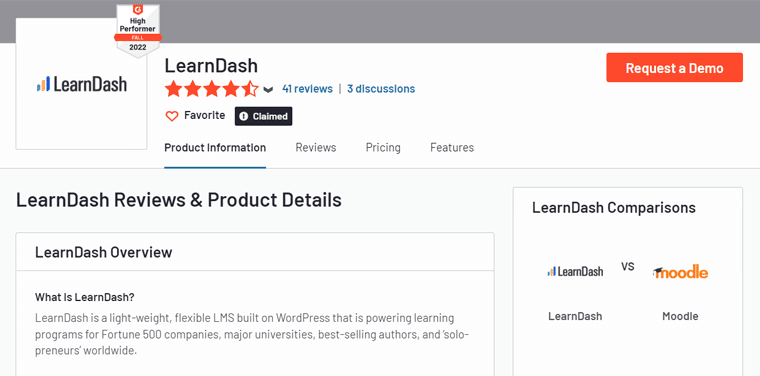
評価する必要がある場合は、LearnDashに 5 段階中 4.5 を与えます。 無料の試用版またはプランがないため、残りの 0.5 の評価を削除しました。 さらに、学習曲線がわずかにあるため、初心者には少し圧倒されます。 しかし、4.5/5 は見事なスコアです。
このプラグインを購入する前に、無料の LearnDash デモをコースの作成者および学習者として試すことをお勧めします。 コース サイトの動作が気に入ったら、この優れたプラグインを使用できます。
しかし、最初に、LearnDash の長所と短所を知りましょう。
LearnDash プラグインの長所と短所
すべての WordPress LMS プラグインには、独自の長所と短所があります。 それでは、LearnDashのメリットとデメリットを見ていきましょう!
LearnDashの長所
- 使いやすいドラッグ アンド ドロップ コース ビルダーが含まれています。
- ビデオ コンテンツなどのさまざまなメディア ファイルを使用してコースを作成できます。
- 素晴らしいクイズ、レッスン、トピック、および課題を作成します。
- WooCommerce、PayPal、有料メンバーシップ Pro などの一般的なすべてのツールと統合します。
- コンテンツをドリップし、コースの前提条件を追加する機能。
- リーダーボード、バッジ、証明書、コース ポイントなどを追加できます。
- 有料コースを提供するお好みの方法を選択してください。 サブスクリプション、メンバーシップなど。
- 登録、進捗状況、およびパフォーマンスに関するレポートを提供します。
- どの WordPress テーマでもうまく機能し、複数のカスタマイズ オプションを提供します。
LearnDashの短所
- 無料プランや試用版はありません。
- 学習曲線が長いため、初心者にとっては圧倒される可能性があります。
- 組み込みメンバーシップ オプションの制限。
- 複数の支払いオプションを提供するという点で、改善が見られる可能性があります。
それでは、LearnDash プラグインを理解することから始めましょう。
A.LearnDashとは何ですか? – はじめに
まず、学習管理システム (LMS) は、オンライン コースとトレーニング サイトを構築するためのソフトウェアです。 さらに、教育コース、トレーニング プログラム、コーチング資料をオンラインで管理、追跡、レポート、自動化、配信できます。
同様に、LearnDash はWordPress サイトで利用できる有料の LMS ソフトウェアです。 これは、市場で最も人気のある WordPress LMS プラグインです。 これを使用して、完全に機能するオンライン コースの WordPress サイトを構築できます。
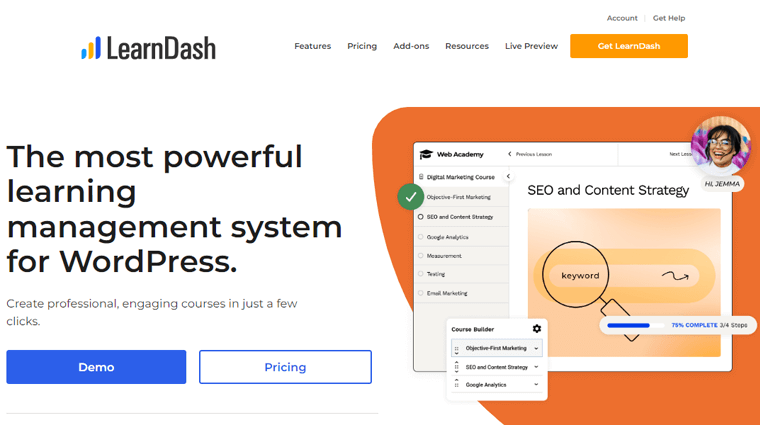
したがって、教育機関やトレーニング センターで働いている場合は、LearnDash を使用できます。 または、個別に作業して任意のトピックに関するコースを提供するときにも使用できます。
たとえば、Yoast Academy は LearnDash プラグインを使用して構築されたオンライン コース サイトです。 Yoast (人気のある WordPress SEO プラグイン) による無料およびプレミアムのコースを提供しています。 それは、SEO (検索エンジン最適化) のトピックと、SEO スキルを向上させるための実際の実践です。
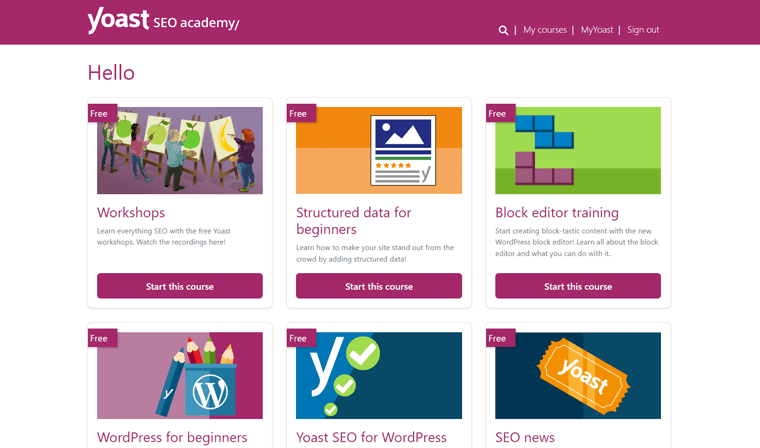
さらに、LearnDash には、使いやすいドラッグ アンド ドロップ コース ビルダーが付属しています。 これにより、思い通りのコースを簡単に作成できます。 さらに、コースのクイズ、トピック、課題、および試験を追加できます。
言うまでもなく、プレミアムコースはさまざまな方法で販売できます。 それらの一部には、メンバーシップ、サブスクリプション、コース バンドルなどが含まれます。
さらに、LMS サイトに含めることができるコースと学習者の数に制限はありません。 それだけではありません! 幅広い機能、アドオン、および多くのプラットフォームへの統合が付属しています。
魅力的に見えますか? 次に、今すぐ LearnDash を使用してください。
LearnDash の使用を開始するには、その公式 Web サイトにアクセスしてください。 そこで、プランを選択し、必要なプラグインを購入します。 そのためには、下のボタンをクリックしてください。
LearnDash のすべての機能を詳しく知るには、このレビューの次のセクションに進みましょう。
B. LearnDash プラグインの主な機能
LearnDash には、オンライン コース サイトを運営および拡大するための多数の機能があります。 それでは、それらについて知りましょう。 サイトでこのプラグインを使用することを明確にするためです。
1. 印象的なドラッグ アンド ドロップ コース ビルダー
LearnDashを使用してWebサイトにコースコンテンツを追加するのは非常に直感的です.
LearnDash には、コースの作成をはるかに簡単にするドラッグ アンド ドロップ コース ビルダーがあります。 さらに、1 つのコースに複数のレッスンを追加することもできます。 また、すべてのレッスンにトピックとクイズを含めることができます。
さらに、これらのコース教材を別のセクションの下に配置することもできます。 これらはすべて、単純なドラッグ アンド ドロップ機能を使用して行うことができます。 したがって、コースのカリキュラムを非常に迅速に設定できます。
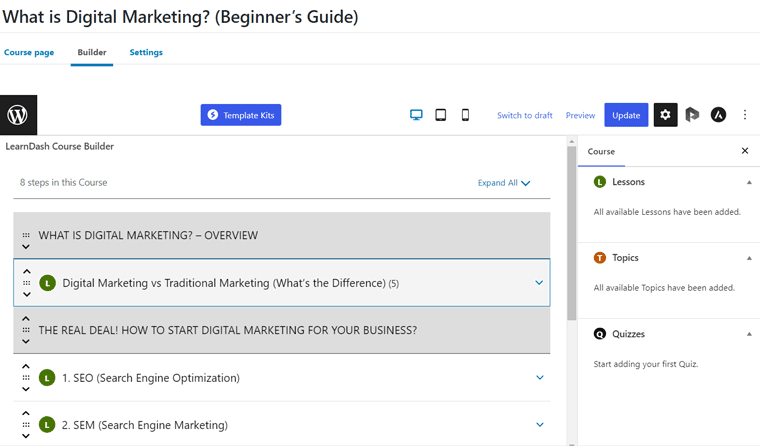
さらに、このコース ビルダーのレッスン、トピック、およびクイズの編集および削除オプションを利用できます。 編集オプションを使用すると、別のページでレッスン、トピック、クイズにアクセスできます。
したがって、すべてのコース教材を 1 か所から追加できます。
2. 強力なビデオ コンテンツのサポート
この WordPress LMS プラグインは、画像、音声、HTML5 など、複数のメディアをサポートしています。 また、魅力的なコース コンテンツを作成するには、さまざまなメディアを使用する必要があります。
動画は最も強力なメディアの 1 つであり、LearnDash は動画コンテンツもサポートしています。 そのため、YouTube、Vimeo、Vista など、さまざまなビデオ関連のプラットフォームを統合します。
さらに、自己ホスト型または外部ホスト型のビデオを埋め込むのに役立つビデオ プログレッション機能があります。 そのため、レッスンやトピックにビデオを簡単に追加できます。 さらに、動画コンテンツに多くの特別な機能を提供します。 彼らです:
- 生徒がレッスンまたはトピックを開くと、ビデオが自動的に再生または再開されます。
- 学習者が最初にビデオ コースを視聴して、次のレッスン/トピックに移動できるようにすることができます。
- 学習者がビデオを見終わった後、自動的にレッスン/トピックを完了としてマークします。
- ビデオ プレーヤーも高度にカスタマイズ可能になります。 そのため、再生バーを非表示にして、学習者がビデオをスキップするのを制限できます。
- 終了したら、学生を次のビデオにリダイレクトできます。
3. 高度なクイズ
LearnDash は、オンライン コース Web サイト用のさまざまな LMS ソフトウェアの中で最高のクイズ ビルダーの 1 つを提供します。 それでは、すべての高度なクイズ機能をチェックしてみましょう。
- 単一選択、複数選択、ソート、エッセイ、マッチング、調査、穴埋め、自由記述の 8 つの質問タイプをサポートします。
- 問題バンクを作成し、それらをさまざまなカテゴリに整理することができます。
- ビデオ、オーディオ、画像を質問、回答の選択肢、ヒントに追加します。
- 一度に 1 つずつ、ページにいくつかの質問を表示できます。
- 質問と回答はランダムな順序で表示できます。
- クイズに対する学習者の試行を制限する機能。 さらに、時間制限を設定することもできます。
- また、生徒がクイズに合格した後にのみ先に進むように制限することもできます。
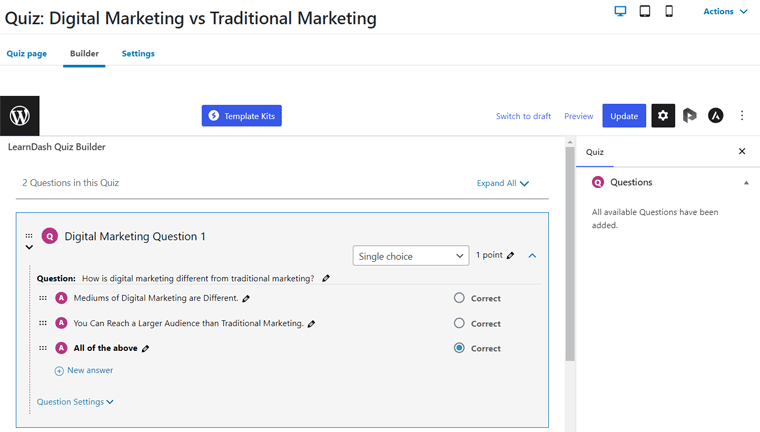
その上、クイズの結果を複数の方法で表示することもできます。 正解と不正解を表示したり、スコアを電子メールで送信したりできます。さらに、リーダーボードのクイズで最高得点の学習者を表示できます。
4. 学習者向けの魅力的な機能
それ以外にも、LearnDash には学習者にとって魅力的な機能が多数あります。 それらのいくつかは次のとおりです。
- コースを受講したときなど、学習者の行動に基づいて自動的にメールを送信します。
- 証明書ビルダーを使用すると、学生にバッジと証明書を授与できます。 クイズのパフォーマンス、コースの完了、またはその両方に基づく場合があります。
- また、生徒がレッスンを終了したら、コース ポイントを付与します。
- コース固有のディスカッション フォーラムを作成して、学習者間の会話を促進します。
- 学生に課題を与え、提出後に次のレッスンに移らせます。
5. 簡単な学習者とコース管理
LMS プラットフォームとして、LearnDash で学習者とコースを制御できます。 ここでは、コースと学習者の管理が非常に柔軟で簡単です。
グループ管理機能を使用すると、サイト ユーザーをグループおよびサブグループに配置できます。 その後、他のユーザーにさまざまなグループの管理を任せます。
コースについては、課題管理の例を見てみましょう。 前に述べたように、LearnDash では割り当てを追加できます。 そのため、提出された課題に対して承認、コメント、ポイントの付与を行うことができます。
さらに、Gradebook (有料アドオン) を使用すると、クイズと課題を同期して学習者を評価できます。 その結果、コースと学習者の活動を同時に簡単に管理できます。
6.人気のプラグインとツールへの統合
次に、LearnDash は最も一般的なツールやプラグインと統合されています。 それらを使用して、Web サイトやオンライン コースにさらに機能を追加できます。
このプラグインと統合する注目すべき WordPress プラグインとツールの一部は次のとおりです。
- PayPal、Stripe、2Checkout などの支払いゲートウェイ。
- WooCommerce、Easy Digital Downloads などの e コマース プラットフォーム
- MailChimp、Paid Memberships Pro、Restrict Content などのメール マーケティング ソリューション。
- bbPress、BuddyPress などのフォーラム ソフトウェア。
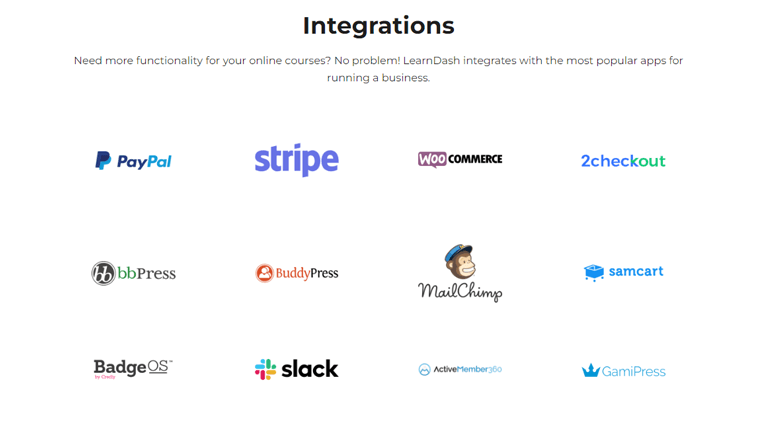
7. テーマの統合とカスタマイズのオプション
LearnDash は、ほとんどの WordPress テーマとも統合されています。 特に Astra と Kadence の使用を推奨しています。 互換性があるだけでなく、いくつかの役立つテンプレートがあるためです。
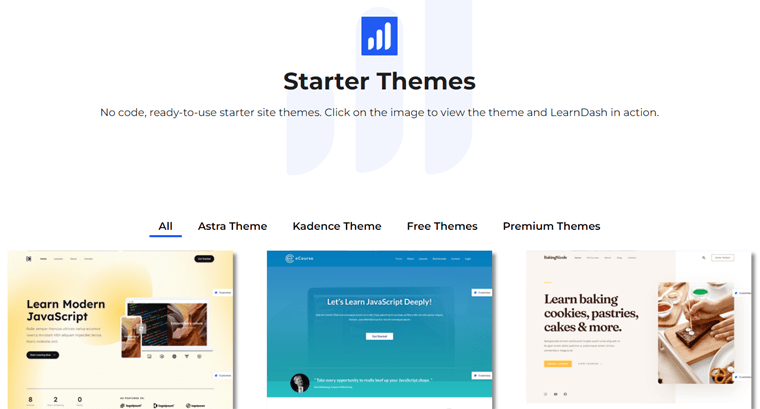
さらに、この LMS プラグインは、Elementor、Divi、Beaver Builder などの WordPress ページ ビルダー プラグインの使用をサポートしています。 したがって、コードを 1 行も書かずにオンライン コース サイトを設計できます。
さらに、カスタマイズオプションを使用して、ブランドに応じてウェブサイトを一致させることができます. 簡単に言えば、色やロゴなどを選択して、コースやレッスンを簡単に表示できます。
8. 洗練されたマーケティングおよび販売機能
LearnDash を使用して、無料、有料、および時間制限のあるコースを作成できます。 したがって、オンラインコースの販売ははるかに簡単です。 価格を設定し、支払い方法を追加し、登録リクエストの受付を開始できます。
さらに、コースを販売する方法はたくさんあります。 いくつかのマーケティングおよび販売機能は次のとおりです。
- 1 回限りの購入:無料レッスンを提供した後、コースの価格を設定します。 その後、学習者は支払い後にコースに登録します。 ここでは、Stripe などの支払いゲートウェイを使用できます。
- サブスクリプション:サブスクリプション プランを提供して、学習者から定期的な支払いを受けることができます。 その結果、コースの収益が増加します。
- ショッピング カート: WordPress の e コマース プラグインを使用すると、コースでショッピング カートを利用できます。 また、クーポン、割引コード、セール、税法などの追加も可能です。
- メンバーシップ:すべての有料コースへのアクセスをすべての人に許可したくないとします。 次に、そのレベルに関連付けられたメンバーにコースを提供するメンバーシップを作成できます。
- コースのバンドル:複数のコースがある場合は、バンドルで販売できます。 さらに、コースのフラッシュセールや割引を提供できます.
- 一括アクセス:一括アクセスは、顧客がコース ライセンスを一括購入できるもう 1 つの方法です。 その後、スタッフにアクセス権を付与できます。
9. 詳細なレポートと分析
LearnDash のもう 1 つの強力な機能は、詳細なレポートと分析です。 ここでは、学習者の登録、進捗状況、パフォーマンスに関するレポートを確認できます。
さらに、レポートには、学習者とビジネスについて知るのに役立つさまざまなパラメーターが含まれています。 さらに、レポートをさまざまな形式でエクスポートして、さらに分析することもできます。
言うまでもなく、学習者はダッシュボードで進捗状況を監視することもできます。 それも彼らが設定した目標に基づいています。 そのすべてについて、LearnDash はいくつかの分析ツールとも統合されています。
10. より高度な機能
上記の機能とは別に、以下のようなより高度な機能がいくつかあります。
- 学習者の気を散らすことのない環境を作り出すフォーカス モードが含まれています。
- ドリップ フィード コンテンツを使用すると、訪問者は定期的にコース教材に関心を持つようになります。
- コース、レッスン、クイズにアクセスする際に一連の前提条件を追加する機能。
- マルチサイト互換プラグインとして、WordPress マルチサイト ネットワーク全体で使用できます。
- LMS Web サイトに動的コンテンツを追加するための多くのウィジェットが付属しています。
- Web サイトの機能を拡張するための無料およびプレミアムのアドオンがいくつか含まれています。
LearnDash 機能については以上です。 それでは、次のセクションに入りましょう。
C. LearnDash の購入、インストール、設定方法は?
LearnDash がプレミアム プラグインであることはわかっています。 つまり、最初に購入する必要があります。
それでは、このプラグインを購入、インストール、および構成する方法を見てみましょう。 このガイドでは、手順に従い、オンライン コース Web サイト用のプラグインを使用できます。
では、どうぞ!
ステップ 1: LearnDash プラグインを購入する
まず、LearnDash サイトにアクセスし、 [Get LearnDash]ボタンをクリックします。
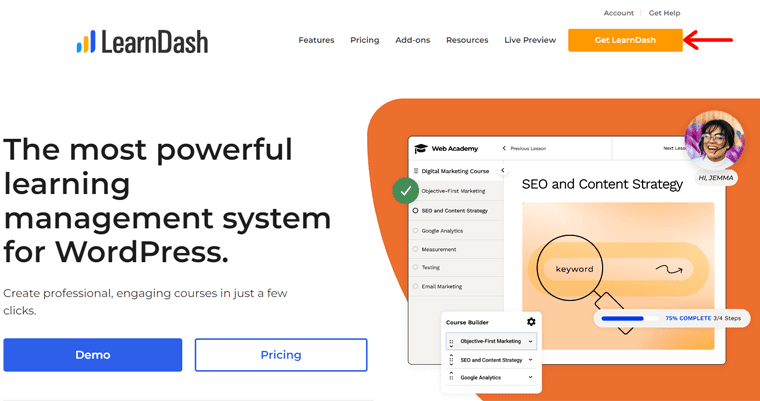
これにより、すべてのプランを含む価格設定ページが開きます。 それらについて学ぶには、レビューの価格セクションをチェックしてください. プラグインの購入プランを決定したら、 [今すぐ購入]ボタンをクリックします。
![プランの [今すぐ購入] をクリックします](/uploads/article/15348/dJym6bsr0gVww583.png)
次に、個人情報と請求情報を入力できるチェックアウト ページが表示されます。 フォームへの入力が完了したら、 [購入]ボタンをクリックします。
これで、ダッシュボードからプラグインをダウンロードできます。 ダウンロードしたファイルは ZIP ファイルであることに注意してください。 また、ライセンス キーは安全に保管してください。
ステップ 2: LearnDash をアップロード、インストール、アクティブ化する
次に、この ZIP ファイルを WordPress サイトにアップロードする必要があります。 そのためには、WordPress ダッシュボードにログインします。 そこで、 [プラグイン] > [新規追加]メニューに移動します。
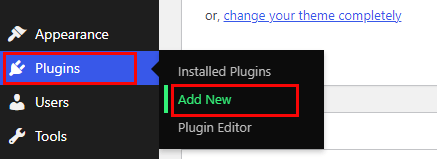
次に、 [プラグインのアップロード]ボタンをクリックしてから、[ファイルの選択]ボタンをクリックします。 そこで、購入した LearnDash プラグインをアップロードします。 次に、 [今すぐインストール]ボタンをクリックして、プラグインをインストールします。
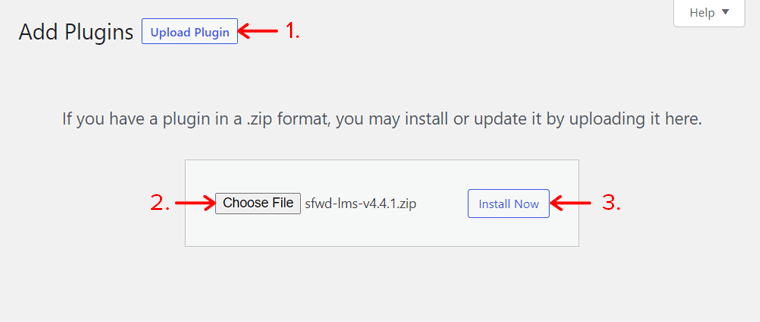
しばらくすると、 Activateボタンが表示されるので、それをクリックしてプラグインを有効にします。
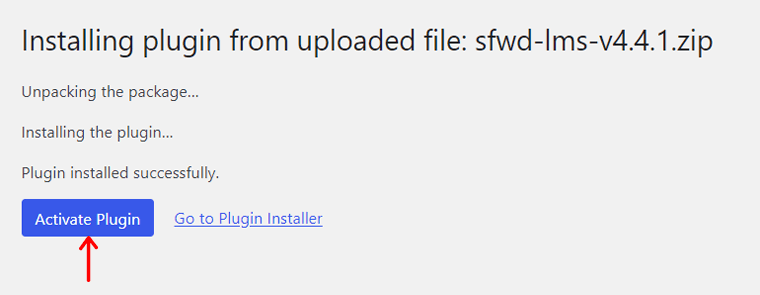
プラグインのインストール方法について詳しくは、こちらの記事をご覧ください。
ステップ 3: セットアップ ウィザードを使用する
プラグインが有効になるとすぐに、セットアップ ウィザードが表示されます。 ここから、オンライン コース サイトの重要な設定を簡単に構成できます。 それでは、 [Get Started]ボタンをクリックして先に進みましょう。
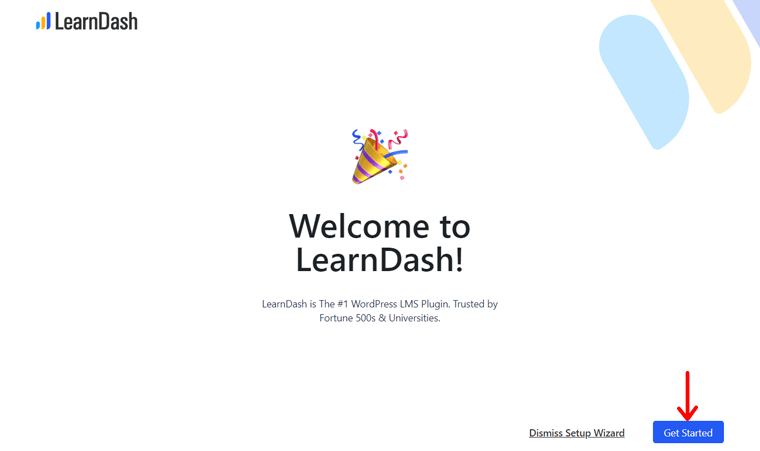
ステップ i: あなたの情報
あなたの情報ステップでは、プラグインの購入に使用した電子メール アドレスを追加する必要があります。 また、プラグインのライセンス キーを挿入する必要があります。 その後、検証ボタンをクリックします。
通知に別の電子メール アドレスを使用する場合は、 [通信設定]セクションに別のアドレスを追加します。 完了したら、 [次へ]ボタンをクリックして先に進みます。
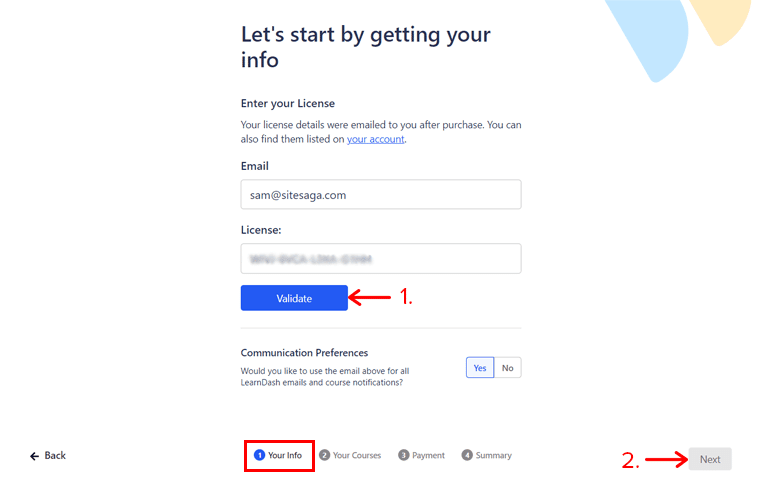
ステップ ii: コース
次に、 [あなたのコース]ステップに進みます。 ここで、サイトに 1 つのコースを配置するか、複数のコースを配置するかを決定する必要があります。 そのためには、それぞれ [ 1 つだけ]または[複数]オプションをクリックします。
その後、ご希望のコースをお選びください。 オプションは次のとおりです。
- シンプル:テキストまたはビデオベースのシンプルなコースで、クイズや課題はありません。
- 証明書:クイズと課題を含む、テキストまたはビデオベースのコースです。
- Timed:クイズと課題を含む、時間指定のテキストまたはビデオ ベースのコースです。
- グループコース:企業研修に最適なグループリーダーによるコース。
最後に、 [次へ]ボタンをクリックします。
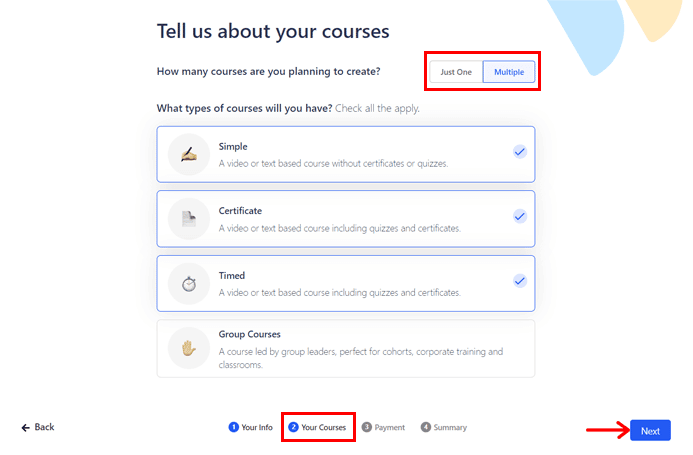
ステップ iii: 支払い
次に、支払いステップで、コースの料金を請求するかどうかを尋ねられます。 希望しない場合は、無料コースの[いいえ]オプションをクリックします。
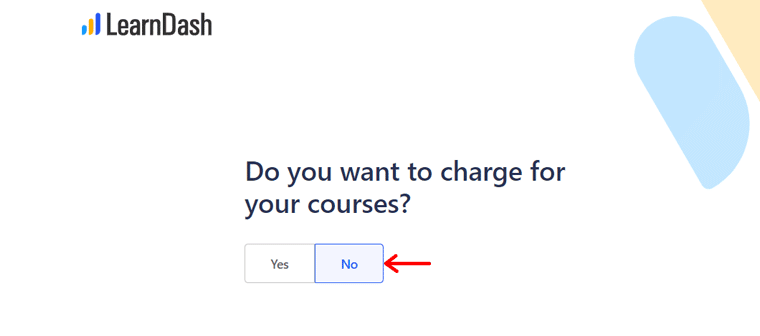
ただし、必要に応じて、 [はい]オプションをクリックします。 [はい] オプションを選択すると、2 つの支払いオプションが開きます。 それらはStripeとWooCommerceです。
Stripe を使用するには、プラグインをアカウントに接続する必要があります。 WooCommerce の場合、LearnDash は必要なプラグインをインストールします。 さらに、受け入れたい通貨を選択できます。
2 つのオプションのいずれかを選択したら、 [次へ]ボタンをクリックして先に進みます。
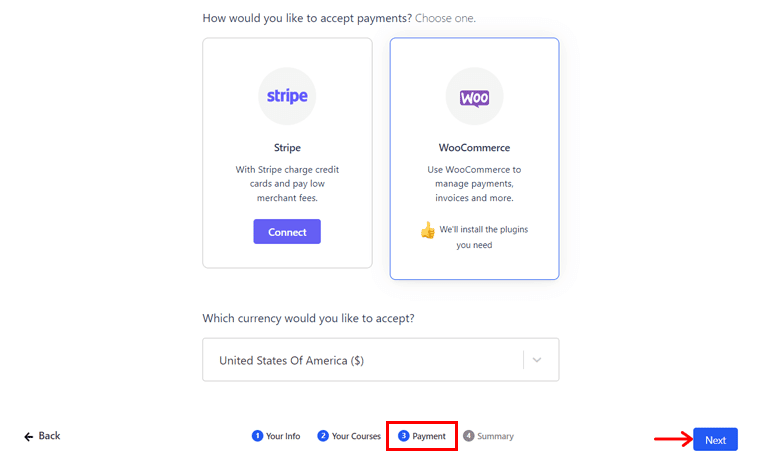
ここでは、無料コースのプロセスを表示するために [いいえ] オプションを選択しています。
ステップ iv: まとめ
最後に、概要ページには、LearnDash が作成するページが表示されます。 それらは、登録、登録成功、パスワードのリセット、およびプロファイルです。 また、すべてのコースを含むコース リスト ページが表示されます。
さらに、コースに必要なアドオンが自動的にインストールされると記載されています. これには、Certificate Builder、Course Grid などが含まれます。
問題がなければ、 [保存して完了する]ボタンをクリックします。
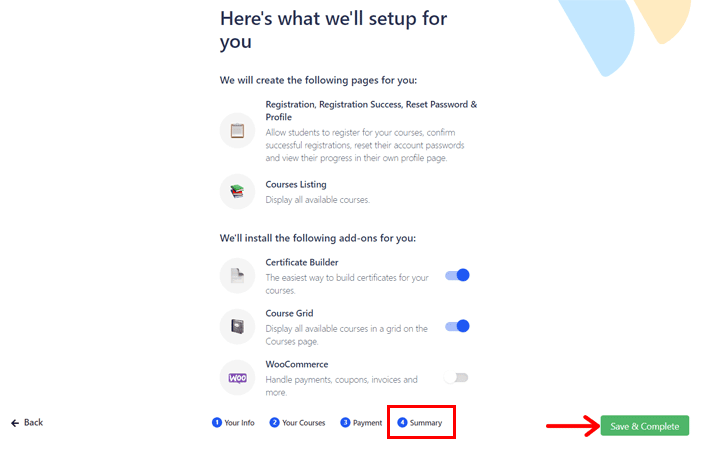
これにより、 LearnDash LMSメニューのセットアップサブメニューのダッシュボードにリダイレクトされます。 次に、次の手順に従ってサイトをセットアップします。
ステップ 4: スターター テンプレートを選択する
[セットアップ] サブメニューに、 [サイトのデザイン]セクションが表示されます。 ここから、 [スターター テンプレートの選択]オプションをクリックできます。
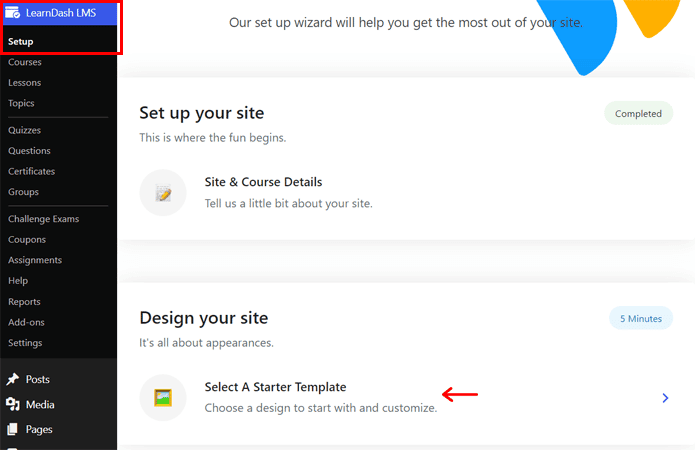
これにより、 [テンプレートの選択]ステップが開き、Web サイトのテンプレートをプレビューして選択できます。 テンプレートの [選択] オプションをクリックしたら、 [次へ]ボタンをクリックして保存します。
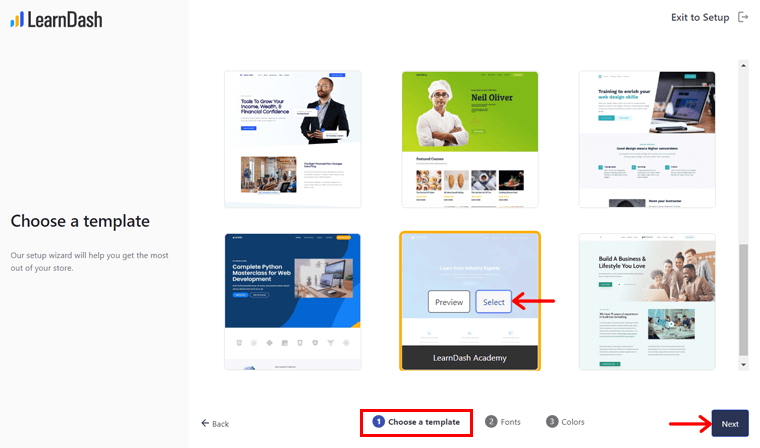
次に、フォントのステップに進みます。 ここでは、指定されたオプションからサイトのフォント スタイルを選択できます。 フォントを選択したら、 [次へ]ボタンをクリックします。
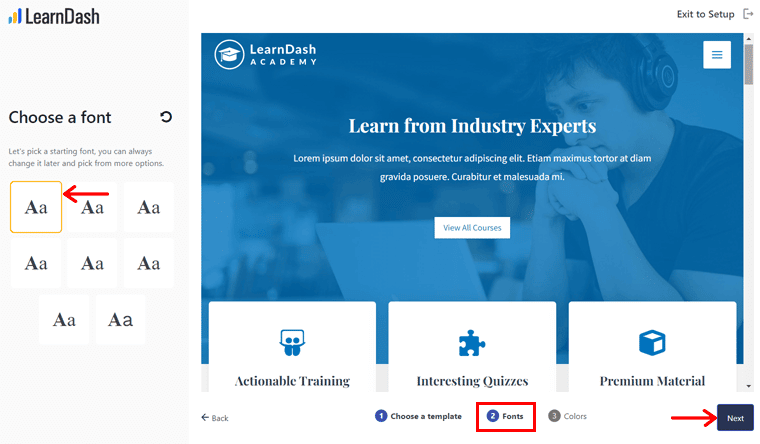
次に、 [色]ステップでサイトの配色を選択できます。 配色を選択して、 [次へ]ボタンをクリックします。
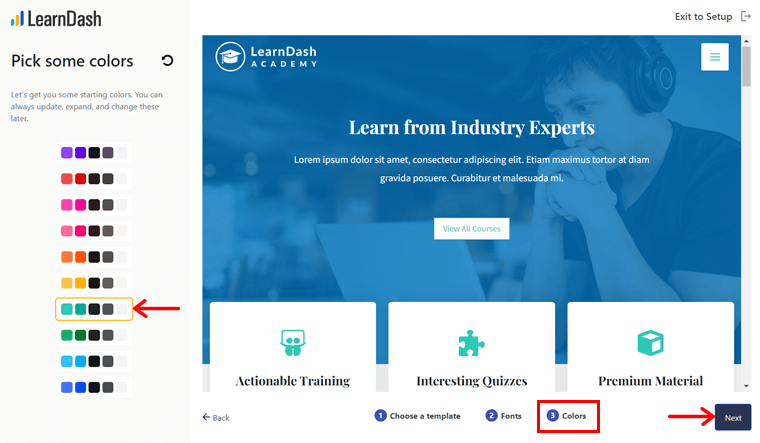
最後に、Web サイトのデザインのプレビューが表示されます。 選択内容に間違いがない場合は、 [保存して続行]ボタンをクリックします。
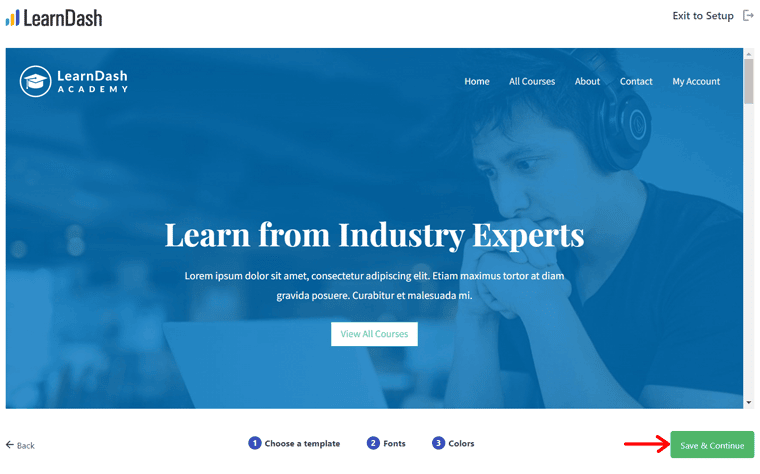
これで、テンプレートのインストールが行われます。 しばらくすると、[サイトにアクセス]または[セットアップを終了]オプションを選択して先に進むことができます。
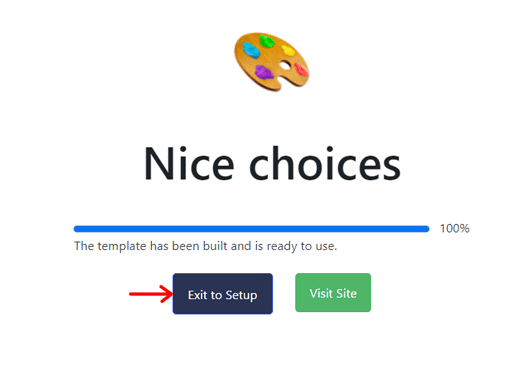
ステップ 5: 設定を構成する
セットアップが完了したら、 LearnDash LMS > 設定メニューでその他の設定を構成できます。 そこで、重要な設定について簡単に説明します。
I. 一般
一般設定では、デザインとコンテンツ要素、グローバル ページネーション設定、および管理者ユーザー設定を見つけることができます。 以下のリストは、いくつかの役立つオプションを示しています。
- プラグインの最新機能を取得するには、LearnDash 3.0 としてアクティブなテンプレートを選択します。
- 集中モードを有効にして、気が散らないコースを提供します。
- 「ログインと登録」オプションを有効にすることは、ユーザー登録にとって重要です。
- LMS Web サイトのロゴをアップロードします。
これらの設定を構成したら、 [保存]ボタンをクリックします。
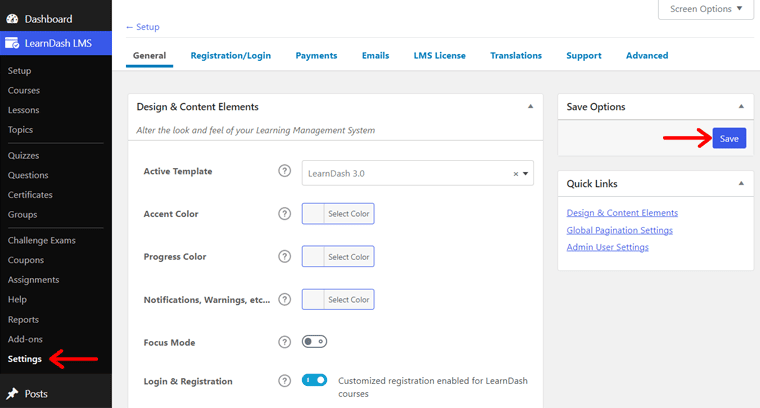
Ⅱ. 登録・ログイン
ここで、デフォルトのフィールドを編集したり、登録用の新しいフィールドを追加したりできます。 また、ユーザーがフィールドに入力する必要があるかどうかを示すこともできます。
さらに、登録/ログイン、登録の成功、およびパスワードのリセットのページを選択できます。 最後に、変更を行った後、 [保存]ボタンをクリックします。
III. メール
メール設定から、学習者に送信されるメールを管理できます。 例えば、新規ユーザー登録、コース購入成功など。また、保存ボタンで変更を保存します。
これらの設定はすべて、操作が非常に簡単です。 だから、あなたはそれらを自分で通過することができます。 サイトを完全に構成したら、コースの作成を開始できます。
D. LearnDash を使用して LMS Web サイトを作成する方法は?
それでは、このレビューでLearnDashを使用してLMS Webサイトを作成するための段階的なガイドを見てみましょう. コースビルダーで最初のコースを作成することから始めます。 移動しましょう!
ステップ 1: Course Builder で最初のコースを作成する
まず、ダッシュボードを開き、 LearnDash LMS > コースメニューに移動します。 そこには、まずテンプレートコースが表示される場合があります。 そのため、彼らの助けを借りることも、ゼロから始めることもできます。
コース オプションを設定する場合は、 [設定]タブから行います。 重要な設定が機能していることを確認してください。 たとえば、コースビルダーオプションが有効になっています。
それでは、新しいコースの作成に進みましょう。 そのためには、 [コース]タブの[新規追加]ボタンをクリックします。
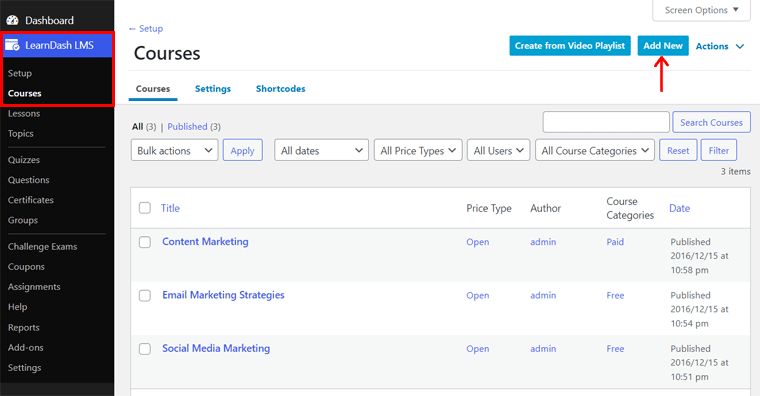
これにより、コースを作成するための 3 つのタブを含むエディターが開きます。 彼らです:
1.コースページ
ここでは、左側のエディターでコースのタイトルとコースの内容を追加できます。 次に、右側のコース設定で、コースカテゴリ、コースタグ、注目の画像を追加できます.
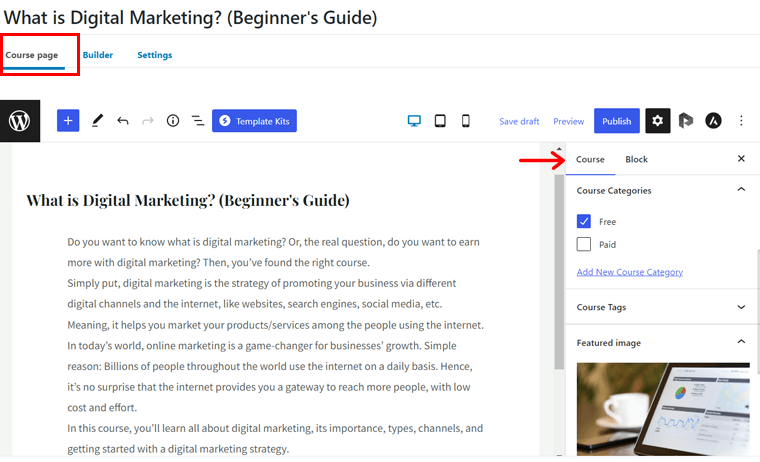
2.ビルダー
[ビルダー]タブに移動すると、ドラッグ アンド ドロップのコース ビルダー インターフェイスが表示されます。 それを使用して、コースのレッスン、トピック、およびクイズを作成できます。 それでは、方法を見てみましょう。
レッスンを追加するには、直接 1 つずつ進めることができます。 または、セクションの見出しを作成して、同様のレッスンを掲載することもできます。
では、セクションの見出しを作成しましょう。 したがって、 [新しいセクション見出し]オプションをクリックします。 そこにタイトルを追加し、 [セクション見出しの追加]ボタンをクリックします。
次に、 [新しいレッスン]オプションをクリックしてレッスンを追加します。
![LearnDash コースの [新しいレッスンを追加] をクリックします。](/uploads/article/15348/zXlhpccrU91eIVuq.png)
次に、タイトルを入力し、 [レッスンを追加]ボタンをクリックします。
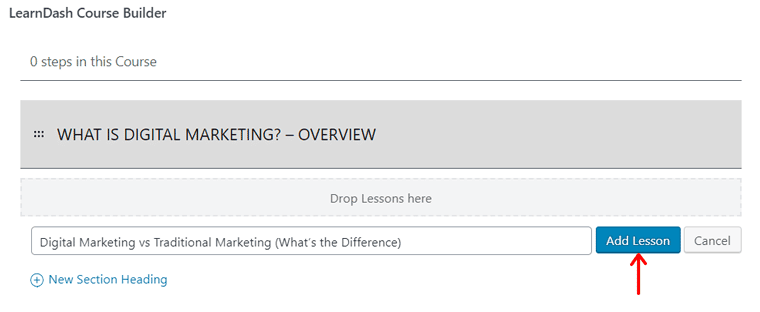
したがって、レッスンを選択して展開し、新しいトピックやクイズを追加できます。 トピックを追加するには、 [新しいトピック]オプションをクリックし、タイトルを追加して、[トピックの追加]ボタンをクリックします。
同時に、レッスン、トピック、またはコースのクイズを追加できます。 [新しいクイズ]オプションをクリックするだけです。 ここで、クイズ名を入力し、 [クイズを追加]ボタンをクリックします。

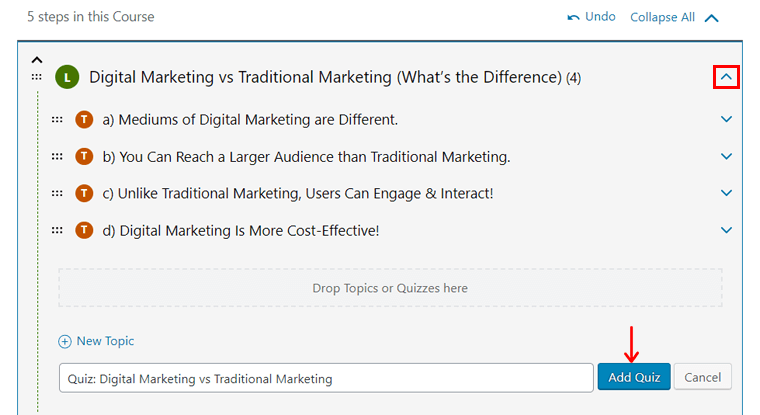
同様に、保持したいすべての見出し、レッスン、トピック、およびクイズを追加します。 完了したら、それらを上下に移動できます。 また、ドラッグ アンド ドロップで位置を変更することもできます。
3. 設定
すべてのコース教材を追加したら、 [設定]タブに移動します。 ここでは、作成している特定のコースのすべての設定を確認できます。 それでは、注目すべきものを紹介しましょう。
コース アクセス設定には、次のオプションがあります。
- アクセス モード:全員に公開、登録後無料、1 回限りの支払い、定期支払い、または管理者による手動登録が必要の中から選択します。
- コースの前提条件:他のコースを修了した後にのみ、このコースにアクセスできます。
- コース ポイント:コースにアクセスするか、授与されるために必要なコース ポイントの数。
- コース アクセスの有効期限:コースのアクセス期限が切れる時期を選択します。

[表示とコンテンツのオプション]で、追加のコース教材を追加できます。 さらに、コース証明書を選択し、学習者が受ける試験に挑戦します。 また、コース コンテンツの表示とカスタム ページネーションのオプションも含まれています。
さらに、コース ナビゲーション設定から、コースの進行を直線的 (段階的) または自由 (自由に移動) に選択できます。 [コース ユーザー]オプションでは、コースを登録ユーザーに手動で割り当てることができます。
コースに必要なすべてのオプションを設定したら、 [公開]ボタンをクリックできます。
ステップ 2: コースにレッスンとトピックを追加する
以前は、レッスンとトピックをコースに追加しただけでした。 ただし、コンテンツは編集しませんでした。 それが今私たちがやろうとしていることです。 手順に従って、レッスン/トピックをコースに追加します。
トピックとレッスンのプロセスは同じです。 実際には、コースビルダーからレッスン/トピックの[編集]ボタンをクリックして開始できます。
もう 1 つの方法は、レッスンの場合はLearnDash LMS > [レッスン]メニューに移動し、トピックの場合は[トピック]メニューに移動することです。 次に、編集するレッスン/トピックをクリックします。
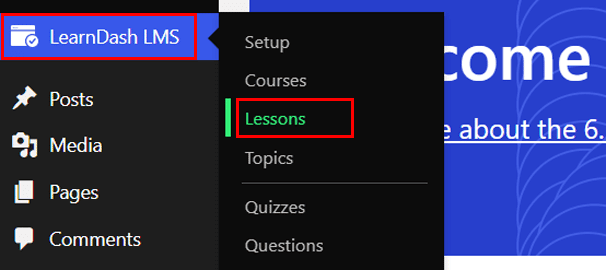
それでは、レッスンを追加する手順を見てみましょう。 レッスンでは、レッスン ページと設定という 2 つのタブが表示されます。
コースを追加するのと同じように、レッスン ページにレッスン コンテンツ、カテゴリ、タグ、注目の画像を追加できます。
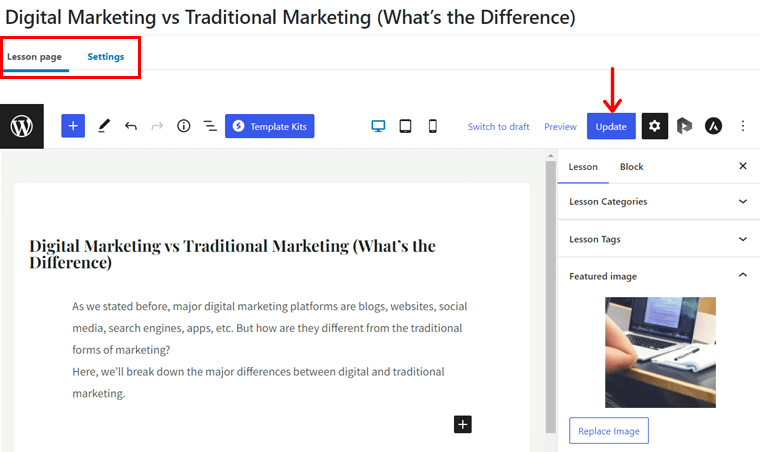
一方、設定にはさまざまなオプションがあります。 それらのいくつかは次のとおりです。
- レッスン資料を有効にして、レッスンに関するコンテンツを追加します。
- Video Progression を使用すると、ビデオの自動開始、再開、またはその表示の制御を行うことができます。
- 課題を提出し、課題のアップロードから学習者からそれらを受け入れることができます。
- 強制レッスン タイマーは、レッスンを完了するための時間制限を与えます。
- レッスンをすぐにリリースするか、レッスン リリース スケジュールを使用して特定の時間にリリースします。
レッスンを編集したら、 [更新]ボタンをクリックします。 同様に、トピックについても同じことができます。
ステップ 3: クイズ ビルダーを使用してクイズを作成する
では、クイズの内容を編集してみましょう。 そのためのより簡単な方法は、最初にすべての質問を追加してから、それらをクイズに含めることです。 それでは、手順を見ていきましょう。
ステップ i: 質問を追加する
LearnDash LMS > 質問メニューに移動します。 次に、 [新規追加]ボタンをクリックして質問を作成します。
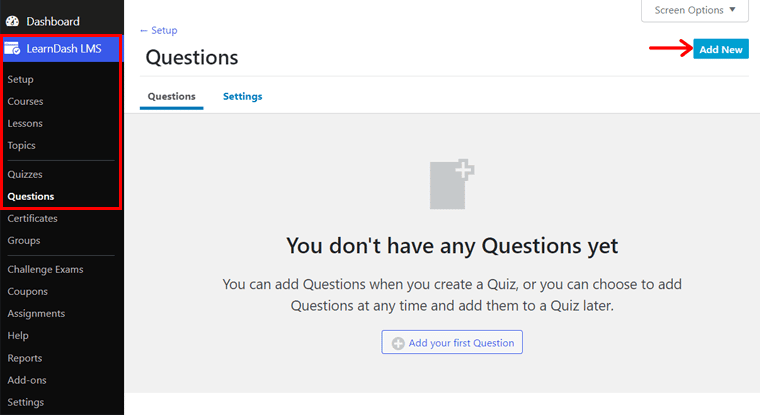
そこに、最初に質問のタイトルと質問を追加します。
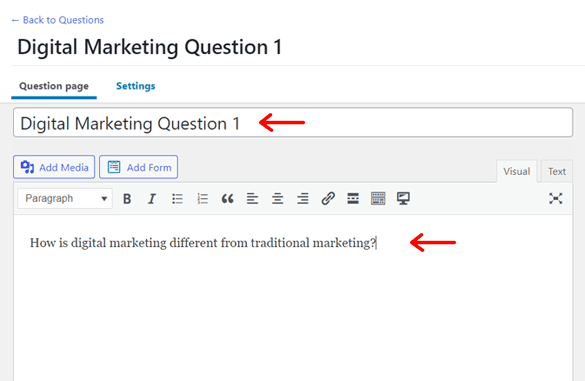
その後、選択式、選択式、穴埋め式などから回答タイプを選択します。ここでは、単一選択オプションを選択しました。
次に、 [ポイント]セクションに問題のマークを追加する必要があります。
次に、回答セクションに移動します。 そこで、選択した回答タイプに応じて異なる回答を追加します。 単一選択問題の場合は、 [新しい回答を追加]ボタンを使用して選択肢を追加します。 次に、正解オプションをクリックして正解を示します。
それ以外にも、メッセージの正解・不正解やヒントなどを編集するなどのオプション設定があります。 完了したら、 [公開]ボタンをクリックして質問を有効にします。
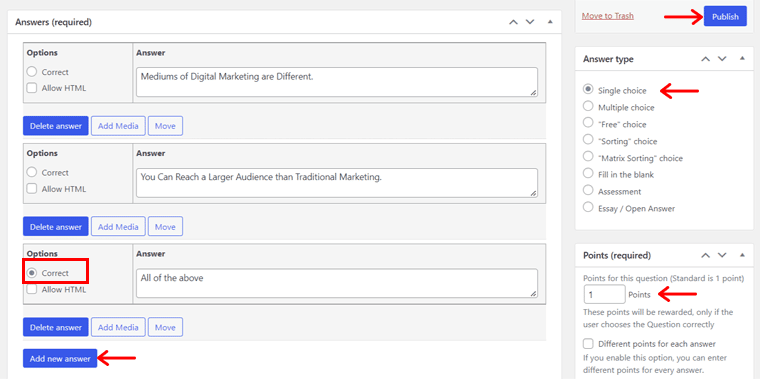
ステップ ii: クイズに質問を追加する
質問を追加したら、クイズに追加します。 そのためには、 LearnDash LMS > クイズメニューに移動し、以前に作成したクイズを開きます。

クイズの WordPress エディターには、3 つのタブが表示されます。 1 つ目は、クイズ コンテンツを追加できる[クイズ ページ]タブです。
次に、ドラッグ アンド ドロップのクイズ ビルダーを備えた[ビルダー]タブがあります。 そこで、右側のクイズ設定の最近のセクションから質問を選択します。 次に、 [選択したものを追加]ボタンをクリックします。
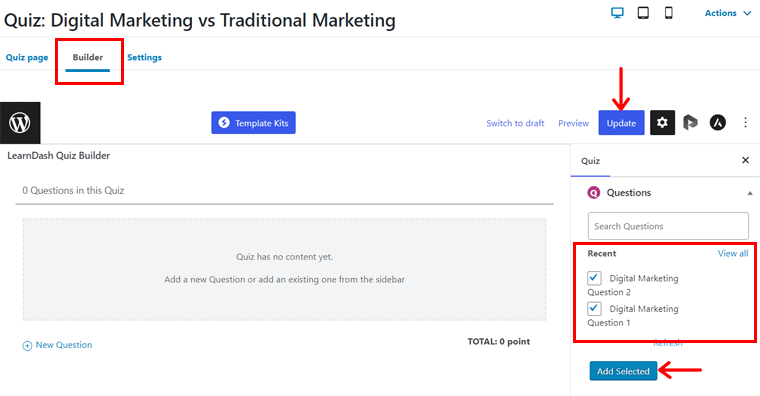
それで、 [設定]タブに移動します。 ここでは、いくつかの注目すべきオプションを見つけることができます。
- すべてのユーザーまたは登録ユーザーがこのクイズを受けることができるかどうかを選択します。
- クイズの合格点を追加します。
- クイズを完了した合格学習者の証明書を選択します。
- 生徒がすべての問題に挑戦する必要があるかどうかなどを選択します。
設定を構成したら、 [更新]ボタンをクリックして変更を保存します。
ステップ 4: 学習者に証明書を渡す
このステップでは、証明書を作成して学習者に渡す方法を確認します。 それでは始めましょう。
ステップ i: 新しい証明書を追加する
まず、 LearnDash LMS > 証明書メニューに移動し、 [新規追加]ボタンをクリックします。
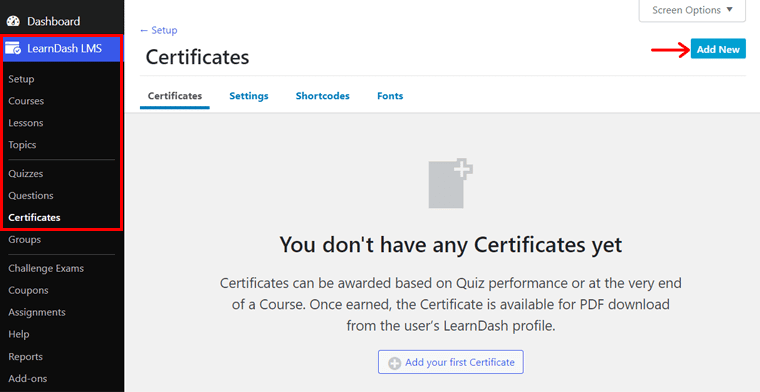
そこで、証明書のタイトルを入力します。 次に、証明書の内容を追加します。 ここで、基本的な HTML および CSS コードを追加して、証明書をデザインできます。
証明書には通常、学習者の名前、コースのタイトルなどの動的コンテンツが含まれています。そのため、ショートコードを使用する必要があります。 ここで証明書のショートコードを見つけます。 または、そこにカスタム フィールドを追加することもできます。
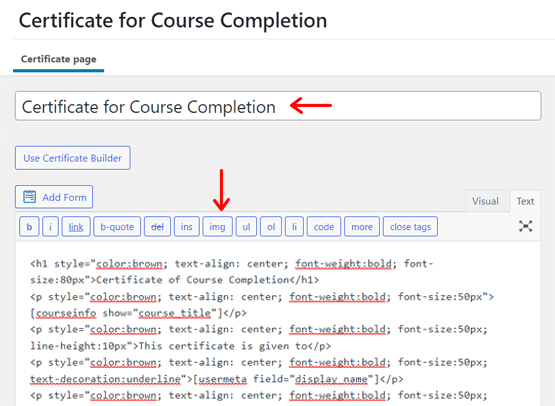
次に、 LearnDash 証明書オプションセクションで、希望する PDF ページ サイズとページの向きを選択します。 デフォルト値は、文字サイズと横方向です。
次に、Canva や Envato 要素などのツールを使用して、証明書の背景画像を作成します。 その後、 [アイキャッチ画像の設定] オプションからアップロードします。
最後に、 [公開]ボタンをクリックします。
さらに、[証明書] メニューの[設定]および[フォント]オプションから証明書をカスタマイズできます。 そこで、カスタム CSS を追加したり、フォントをアップロードしたりできます。
ステップ ii: 証明書をクイズまたはコースに追加する
コースまたはクイズを修了すると、学生に証明書を渡すことができます。 したがって、学生がコースまたはクイズを受講するときに、どの証明書が学生に与えられるかを示す必要があります。
コース修了後に証明書を発行するには、 LearnDash LMS > コースメニューに移動し、コースを開きます。 次に、 [設定]タブをクリックし、 [表示とコンテンツのオプション]までスクロールします。
[コース証明書] オプションで、作成した証明書を選択します。 次に、 [更新]ボタンをクリックします。

同じことがクイズの証明書にも当てはまります。 クイズの[設定]タブを開きます。 進行と制限の設定で、クイズ証明書の証明書を選択し、更新ボタンを押します。
それで全部です! これらは、Web サイトでコースを作成するために実行する重要な手順です。
E.学習者は LMS Web サイトのコースにどのようにアクセスしますか?
ここでは、コースが学習者にとってどのように機能するかについて簡単に説明します。 これは、LearnDash レビュー ガイド全体で行った選択に基づいています。 そのため、選択内容によって手順が異なる場合があります。
Web サイトの[すべてのコース]メニューでは、コースをグリッド形式で表示できます。 コースには、 [今すぐ登録]ボタンが表示されます。 それでは、クリックしてみましょう。
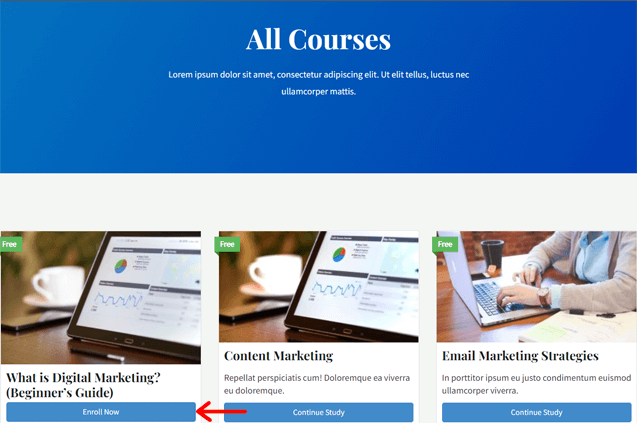
次に、[ログインして登録]オプションのあるコース ページにリダイレクトされます。 このオプションをクリックすると、ログインと登録のためのポップアップが表示されます。
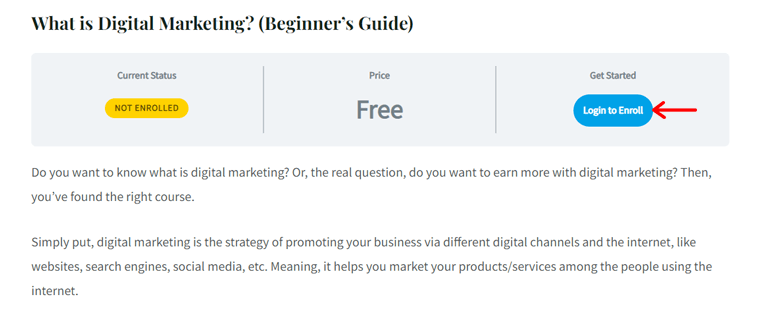
このサイトへの新規訪問者として、 [アカウントの登録]ボタンをクリックしてみましょう。
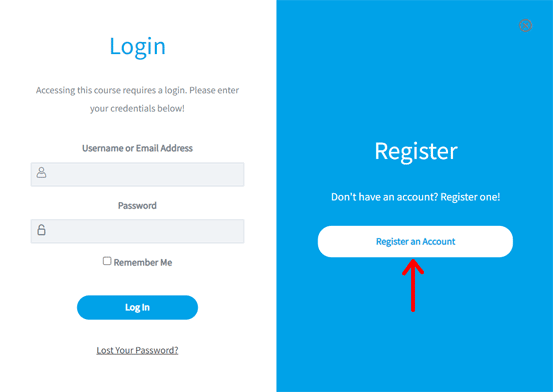
これで、ユーザー名、パスワード、電子メール アドレスなどを入力する登録フォームが表示されます。 次に、 [登録]ボタンをクリックします。
登録が成功したら、[ Take this Course]ボタンをクリックできます。 コースページが開きます。
次に、クリックして最初のレッスンを開始できます。 レッスンページはこんな感じです。
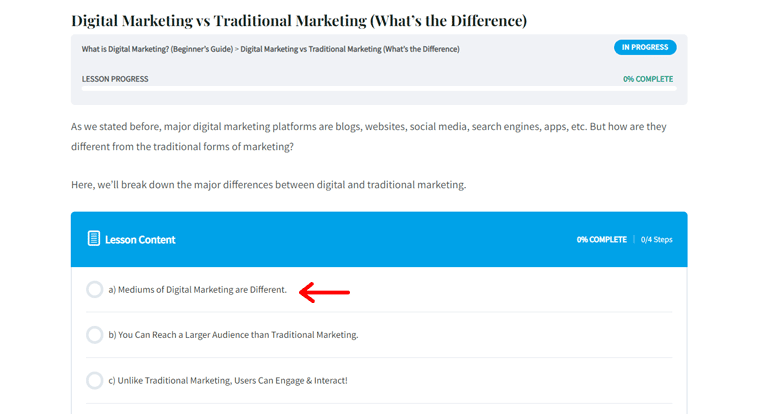
レッスンを完了したら、 [完了としてマーク]ボタンをクリックして先に進みます。
クイズ セクションに到達したら、 [クイズを開始]ボタンをクリックします。 完了したら、 [クイズを終了]ボタンをクリックします。 次のようになります。
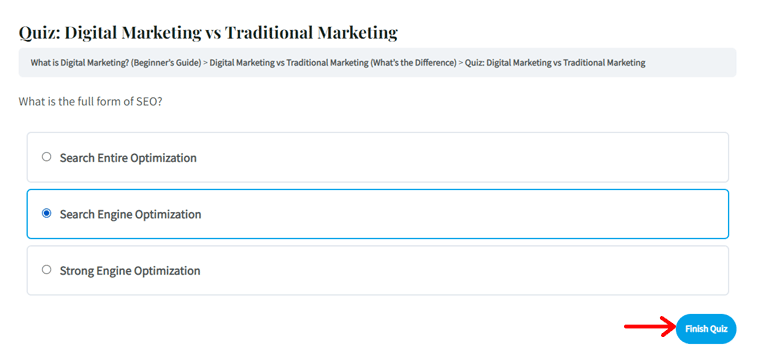
最後に、 [証明書のダウンロード]ボタンをクリックして、証明書を表示、ダウンロード、または印刷します。 証明書は次のようになります。
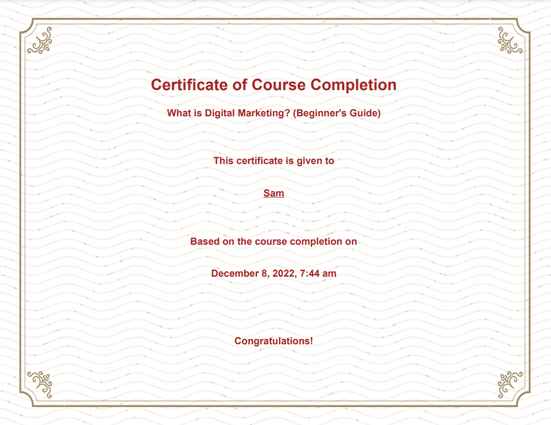
それでおしまい! すごいですね。
F. LearnDash の無料およびプレミアム アドオンとは何ですか?
前に述べたように、LearnDash には多くの無料およびプレミアム アドオンが付属しています。 それらを使用して、オンライン コースにさらに機能を追加できます。 したがって、必要に応じてアドオンを使用できます。
以下の表は、最も有用な LearnDash アドオンを示しています。
| アドオン | 説明 |
| イベントカレンダー(無料) | LMS を一般的なイベント ソリューションに接続できます。 |
| LearnDash 整合性 (無料) | スパム、悪用、コンテンツのコピーから Web サイトを保護します。 |
| WooCommerce 統合 (無料) | 最も人気のある WordPress ショッピング カートでコースを販売します。 |
| ストライプ統合 (無料) | Stripe 支払いゲートウェイを使用してコースを販売します。 |
| Zapier 統合 (無料) | LearnDash を 300 以上の異なるサードパーティ アプリに接続します。 |
| LearnDash通知(無料) | 学習者が何をするか (またはしないか) についての通知を学習者に送信します。 |
| 有料メンバーシップ プロ統合 (無料) | コース用の無料メンバーシップ WordPress プラグインとの統合。 |
| 重力フォームの統合 (無料) | LMS のカスタム登録フォームを作成できます。 |
| LearnDash アチーブメント (無料) | 学生にコース活動のバッジとポイントを授与します。 |
| bbPress 統合 (無料) | コースのパブリックまたはプライベート フォーラムと統合します。 |
| LearnDash (プレミアム) のレポート | プラットフォームのグラフィカルなレポートを提供して、優れた決定を下すのに役立ちます。 |
| MailChimp 統合 (プレミアム) | コース用にセグメント化された MailChimp メーリング リストをすばやく作成します。 |
| LearnDash Gradebook (プレミアム) | 生徒の成績を管理および管理できます。 |
| LearnDashのプライベートメッセージ(プレミアム) | グループと 1-1 の間でプライベート メッセージが可能になります。 |
| 団体登録(プレミアム) | コースの複数のライセンスをグループに販売できます。 |
| フロントエンドコース作成(プレミアム) | バックエンドではなくフロントエンドでコースを作成する機能。 |
| Weglot (プレミアム) | AI を活用した (人工知能) システムでコースのコンテンツを翻訳します。 |
| Slack インテグレーション (プレミアム) | 学習者のリアルタイムのアクティビティを Slack アプリケーションに取得します。 |
G. LearnDash プラグインの費用はいくらですか?
LearnDash は、オンライン コース サイトを作成するためのプレミアムプラグインです。 しかし、LearnDash を購入して使用するには 2 つの方法があることをご存知ではないかもしれません。
それでは、両方のタイプの計画を今すぐチェックしてみましょう。
1. WordPress プラグイン
LearnDash WordPress プラグイン プランでは、WordPress サイトにプラグインをインストールして使用できます。 数人から数人の学生がオンラインでコースを構築および管理するためのワンストップ ソリューションです。 さらに、サイトの機能を拡張する無料およびプレミアムのアドオンがいくつかあります。
計画は次のとおりです。
- 1 サイト: 1 サイト ライセンスで年間 199 ドル。
- 10 サイト: 10 サイトのライセンスで年間 399 ドル。
- 無制限:無制限のサイトでの使用に対して年間 799 ドル。
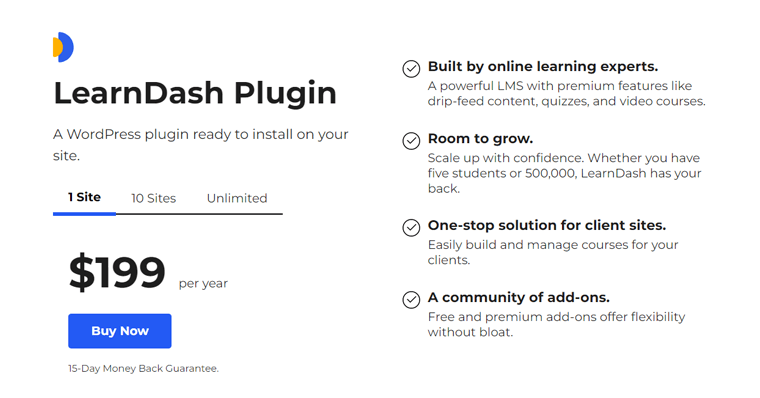
2. フルサイト
LearnDash Cloud を使用すると、完全な Web サイトをすぐに作成できます。 美しいテンプレートと多くのカスタマイズ ツールがあり、ブランドに合ったコースを作成できます。
LearnDash WordPress プラグインとは対照的に、これらのプランは LearnDash ソフトウェアとともにドメインおよび Web ホスティング サービスを提供します。 さらに、ウェブサイトの自動更新を提供し、ほとんどの WordPress プラグインおよびテーマとうまく統合します。
計画は次のとおりです。
- 月額: $29/月。
- 年間: $299/年、2 か月間の無料使用。
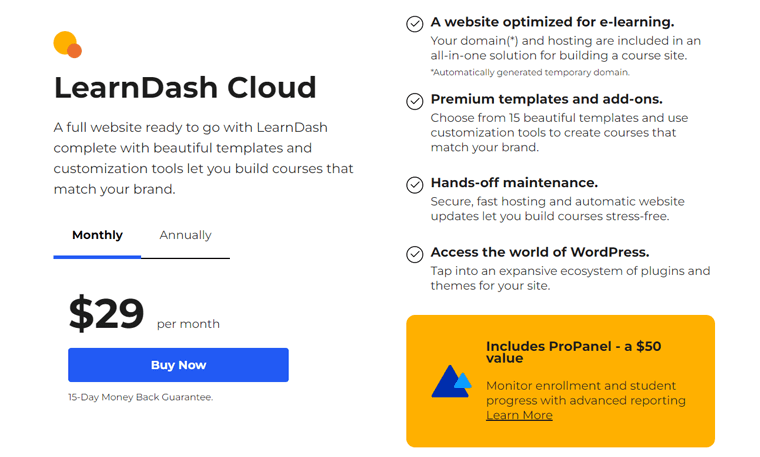
LearnDash Cloud プランには、50 ドル相当の ProPanel ダッシュボードが付属していることに注意してください。 そこでは、登録、学生の進捗状況、および高度なレポートを監視できます。
さらに、すべての LearnDash プランは、 15 日間の返金保証ポリシーを提供します. これは、ソフトウェアの使用を停止し、購入から 15 日以内に返金を受けることができることを意味します。
詳細については、Web サイトの LearnDash の価格ページにアクセスしてください。 それでは、LearnDash レビューの次のセクションに移りましょう。
H. LearnDash は優れたカスタマー サポートを提供しますか?
それでは、LearnDash のさまざまなカスタマー サポート オプションを確認してみましょう。 これにより、ユーザーに優れたサポートを提供しているかどうかを確認できます.
まず、LearnDash の連絡先ページには、いくつかの FAQ (よくある質問) が含まれています。 お問い合わせに対する回答が見つからない場合は、お問い合わせ理由を選択してその他のオプションをご利用いただけます。
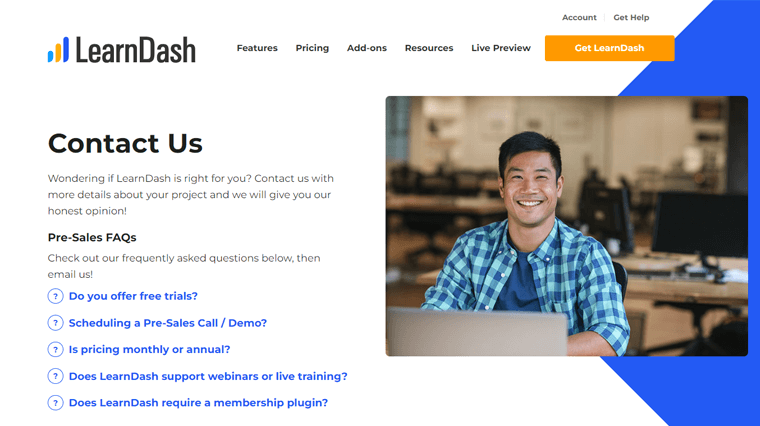
そこでは、選択した理由に基づいてさまざまなサポート オプションが提供されます。 彼らです:
- 販売前の質問については、個人情報とメッセージを記載したフォームに入力できます。 次に、[送信] ボタンをクリックしてチームに配信します。
- サポートを受けるには、LearnDash の詳細なドキュメントをさまざまなカテゴリで確認できます。 LearnDash Core、ユーザーとグループなど。または、アカウントにログインした後にサポート チケットを送信してください。
- Web サイトにアクセスできない場合は、無効なライセンス キーの使用が原因である可能性があると記載されています。 そのために、従うべき指示を与えます。
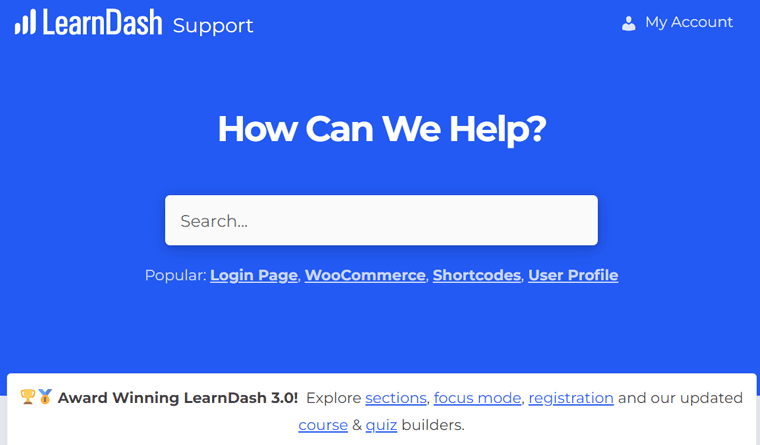
さらに、Facebook コミュニティに参加したり、YouTube チャンネルにアクセスしたりできます。 同様に、混乱に対する答えを提供できるウェビナー、ブログ、ケース スタディがあります。
最後に、LearnDash を使用すると、Web サイトを支援する専門家を見つけることができます。 これらの専門家は、設計から開発までコースの構築を支援します。 詳細については、そのエキスパート ページにアクセスしてください。
全体として、LearnDashは優れたカスタマーサポートを提供するという点で優れています。
I. LearnDashが推奨するWordPressテーマ
WordPress 標準を使用してコーディングされたすべてのテーマは、LearnDash と互換性があります。 したがって、任意の WordPress テーマを使用して、LearnDash からオンライン コース Web サイトを作成できます。
ただし、LearnDash が LMS サイトでの使用を公式に推奨しているテーマがいくつかあります。 ここでは、それらのテーマを簡単な説明とともにリストします。 それでは、それらを見てみましょう。
1.アストラ
Astra は、オンライン コースの Web サイトに最適な最高の WordPress テーマの 1 つです。 LearnDash などのプラグインを使用して LMS Web サイトをすばやく作成するための、すぐに使用できるスターター テンプレートがいくつか含まれています。
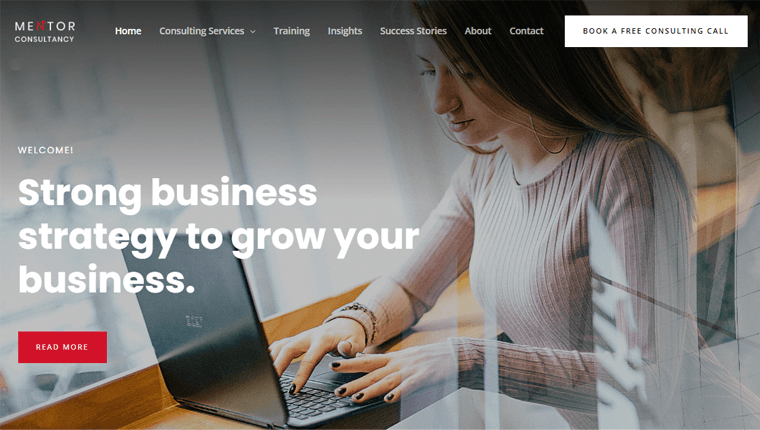
さらに、カスタマイズ オプションを使用して、プロフェッショナルな e ラーニング サイトを自由に構築できます。 さらに、コースを受講する学生を惹きつける、変換しやすい販売ページを作成できます。
さらに、気が散らない学習を学生に提供して、オンライン コースの修了率を高めることができます。 たとえば、ヘッダー/フッターから不要なリンクを削除することができます。
さらに、無料プランとプレミアム プランの両方を備えたフリーミアム テーマです。 したがって、無料プランでサイトの構築を開始できます。 より多くの機能が必要な場合は、LearnDash を Astra Pro に簡単に統合できます。 プレミアム プランでは、より強力なデザイン コントロールが提供されます。
このテーマの詳細については、Astra テーマのレビュー記事をご覧ください。
2.カデンス
LMS Web サイトを作成するためのもう 1 つの超高速でフリーミアムの最新のテーマは、Kadence です。 LearnDash と統合して、ブランドの色と美しく同期したコースを構築します。
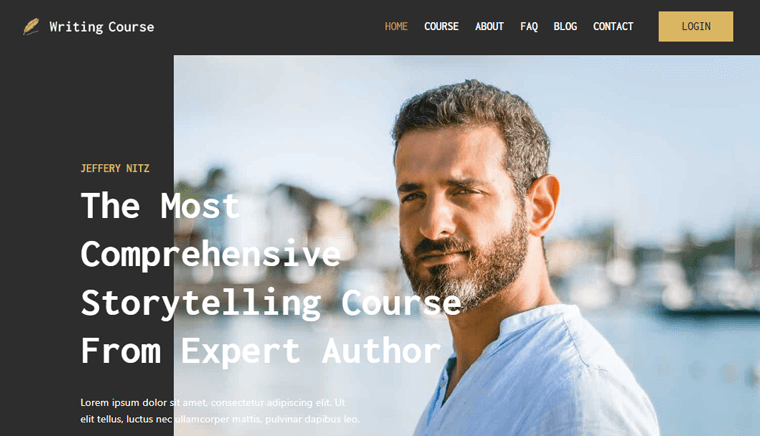
さらに、Kadence には無料およびプレミアムの e ラーニング スターター テンプレートがいくつかあります。 テンプレートをインポートして、何もコーディングせずにオンライン コース サイトで使用できます。
さらに、デザイン オプションとカスタム レイアウトを備えたライブ ドラッグ アンド ドロップ エディターがあります。 これで、ヘッダー、フッターなど、目的の Web サイト セクションを作成できます。
さらに、SEO に最適化されているため、コースやサイトが検索エンジンで上位に表示されます。 また、組み込みのジェネレーターを使用してブレッドクラムを追加して、ユーザーのサイト ナビゲーションを向上させることもできます。
3.バディボス
BuddyBoss は、オンライン コース、学校、コミュニティ、メンバーシップ Web サイトを作成するためのプレミアム LearnDash テーマを提供します。 インポートして Web サイトに使用できるデモが付属しています。
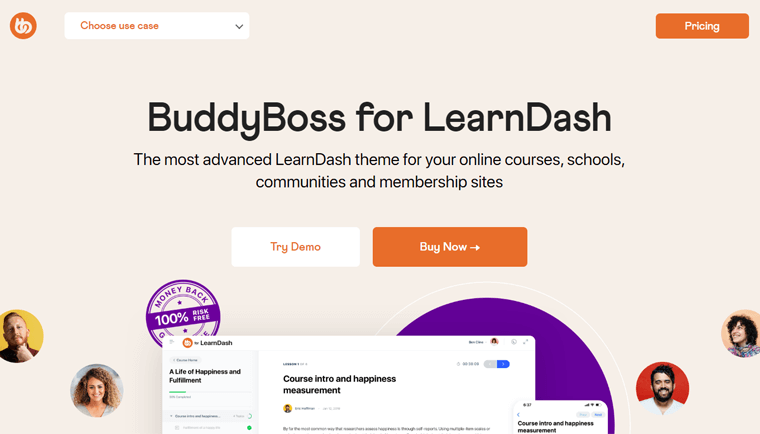
さらに、このテーマには複数のレイアウトから選択できます。 その柔軟性により、使いやすいインターフェイスでカスタマイズしてコースを作成できます。 さらに、互換性のあるページ ビルダーを使用して、e ラーニング サイトをより自由に構築できます。
さらに、BuddyBoss は、ライブ チャット、Q&A、画面共有など、学生を引き付けるためのツールを提供します。 また、BuddyBoss アプリと統合して、生徒にリモート学習体験を提供します。
さらに、RTL (Right-to-Left) および複数の言語をサポートします。 これにより、世界中の学習者にさまざまな言語でコースを提供できます。
それでは、次の LearnDash レビュー セクションに移りましょう。
J. LearnDash プラグインの代替案
これまで、LearnDash プラグインについて調べてきました。 ただし、市場にある WordPress LMS プラグインはこれだけではありません。 そのため、それらをチェックして、ニーズにさらに合っているかどうかを確認できます.
1.LifterLMS
LifterLMS は初心者向けの WordPress LMS プラグインです。 使いやすいコースとクイズ ビルダーが付属しており、そこから魅力的なコース、レッスン、およびクイズをすばやく作成できます。
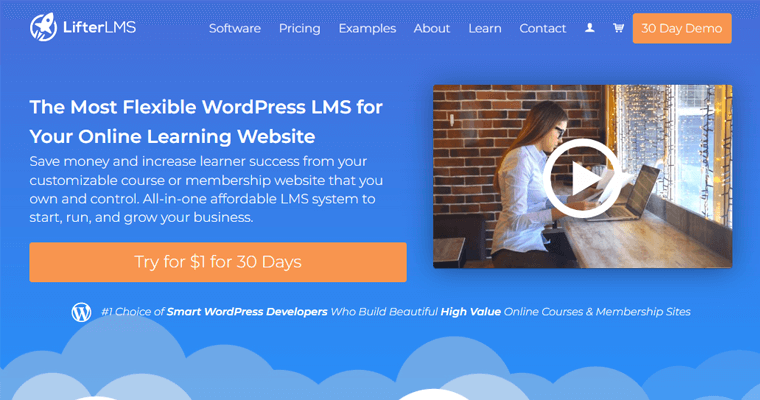
さらに、単一のオンライン コース サイトから複雑なマルチインストラクター コース サイトまで柔軟に作成できます。 そのため、初心者・経験者問わず、個人の講座や教育機関の事業にご利用いただけます。
さらに、複数の学習スタイルを使用して学習者にアピールできます。 ビデオ、オーディオ、テキスト、画像ベースなどを使用してレッスンを行うことができます。
価格
コアの LifterLMS プラグインは完全に無料です。 したがって、プラグインを WordPress ダッシュボードにインストールできます。 または、WordPress.org プラグイン ディレクトリからダウンロードして、サイトにアップロードします。
ただし、e ラーニング サイトにさらに機能を追加するには、プレミアム アドオンを使用できます。 さまざまな要件に応じて、次の有料のLifterLMS プランに追加のアドオンが含まれています。
- Earth バンドル: $149/年、サイト ライセンス 1 つ、LMS プラグイン、e コマース アドオン、テクニカル サポート アドオン 1 つ、業界をリードするサポート。
- ユニバース バンドル: $360/年、Earth のすべての機能、5 つのアクティブなサイトの使用、デザイン アドオン、フォーム アドオン、マーケティング アドオンなど。
- インフィニティ バンドル: $1200/年、Universe のすべての機能、無制限のサイト使用、ソーシャル ラーニング、カスタム フィールド、グループ、高度なビデオなど。
2.マスタリヨ
Masteriyo は、超高速でミニマリストなコース、レッスン、クイズ ビルダーを備えたもう 1 つの e ラーニング プラットフォームです。 つまり、コーディングなしでコース、レッスン、クイズを Web サイトにすばやく追加できます。
さらに、組み込みの注文システムを使用してコースの販売を開始できます。 そのため、コースを販売するために別の e コマース プラグインをインストールする手間に直面する必要はありません。 PayPal やオフラインの方法を含むほとんどの支払いゲートウェイとの優れた統合により、これを行うことができます.
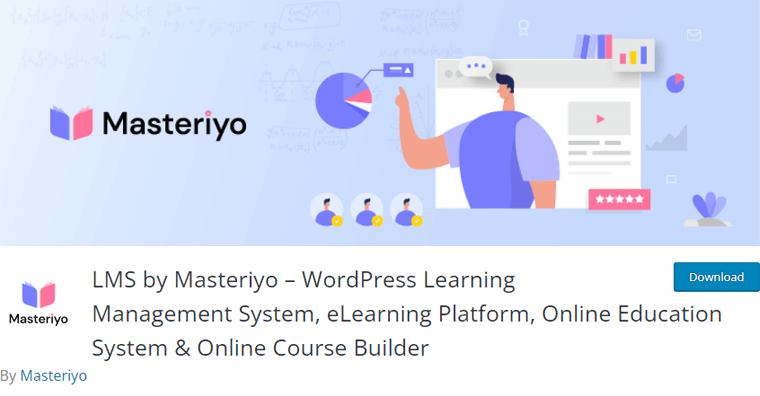
価格
フリーミアムのWordPress プラグインとして、無料のプラグインをダッシュボードにインストールできます。 もう 1 つの方法は、WordPress.org プラグイン ディレクトリからダウンロードして、プラグイン メニューに追加することです。
LMS サイトに必要な機能が無料版にない場合は、プレミアム プランを使用できます。 Masteriyo Pro には、次の有料オプションがあります。
- スターター: $199/年、1 サイト ライセンス、証明書ビルダー、Stripe 統合、コース FAQ など。
- 成長: $299/年、5 つのサイト ライセンス、すべての Starter 機能、コンテンツ ドリップ、コース プレビューなど。
- スケール: $499/年、99 サイト ライセンス、すべての Growth 機能。
3. チューター LMS
コースを作成、管理、販売するためのもう 1 つの人気のある WordPress オンライン コース プラグインは、Tutor LMS です。 このプラグインには、学習者と教師の両方向けのパーソナライズされたダッシュボードが含まれています。 これにより、学習者と教師はそれぞれの活動に 1 か所からアクセスして管理できます。
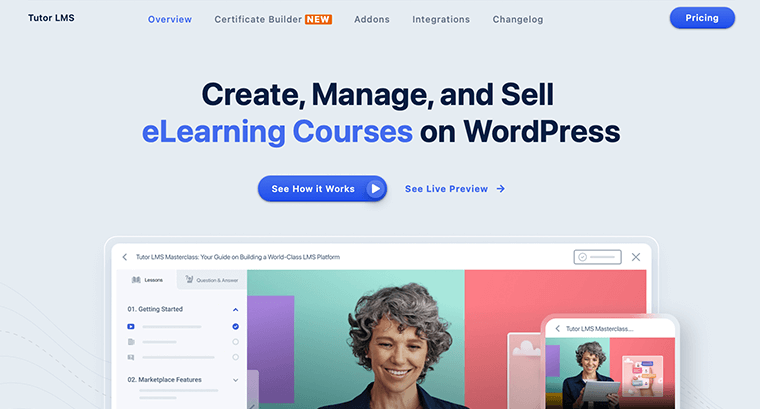
さらに、フロントエンドのドラッグ アンド ドロップ コース ビルダーがあります。 そのため、フロントエンドからコース、クイズ、およびレッスンを作成できます。 その結果、学生だけでなく、あなたのウェブサイトでも素晴らしい体験を得ることができます.
価格
Tutor LMS は、無料プランとプレミアム プランの両方を備えたフリーミアムプラグインでもあります。 プラグインは WordPress.org からダウンロードできます。 または、WordPress ダッシュボードに無料のプラグインを直接インストールします。
さらに、サイト ライセンスの数に基づいて利用できるプレミアム プランは次のとおりです。
- 個人: $99.5/年または生涯使用で $249.5、1 サイト ライセンス、1 つの無料インストール サービス、無制限のコース、ドリップ コースのコンテンツ、証明書ビルダーなど。
- ビジネス: $199.5/年または一括払いで $449.5、10 サイト ライセンス、2 つの無料インストール サービス、およびすべての個別機能。
- エージェンシー:年間 399.5 ドルまたは生涯使用で 949.5 ドル、無制限のライセンス、5 つの無料インストール サービス、およびすべてのビジネス機能。
3.LearnPress
直感的なオンライン コースの Web サイトを作成する場合は、LearnPress を使用できます。 eラーニング サイトを作成するための多くの LearnPress テーマがあります。 また、教師、トレーナー、インストラクター、教育者、コーチなど、すべてのプラグイン ユーザーに役立ちます。
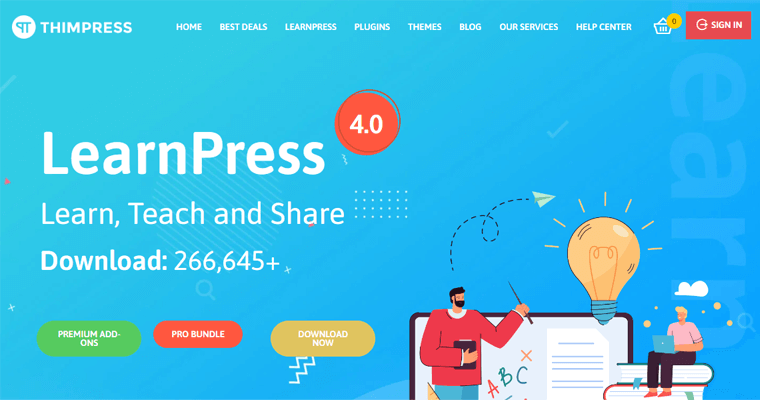
さらに、クイズ、レッスン、証明書を追加する機能など、多くの機能が付属しています。 その他のオプションについては、人気のある WordPress プラグインとツールを使用できます。 Elementor、bbPress、Slider Revolution、Mailchimp など。
価格
LearnPress の無料版は、WordPress.org プラグイン リポジトリからダウンロードできます。 また、代わりに WordPress ダッシュボードにプラグインをインストールすることもできます。
より高度な機能については、LearnPress Pro アドオン バンドルを購入できます。 このバンドルの価格は299 ドルで、1 つの Web サイトで使用できます。 それに含まれるLearnPressアドオンの一部は次のとおりです。
- WooCommerce アドオン
- 成績表アドオン
- 有料メンバーシップ プロ アドオン
- Stripe アドオンなど。
これで代替案のリストを終了します。 それでは、次にこの LearnDash レビュー記事の全体的な概要を見てみましょう。
K.最終評決 – LearnDash はそれだけの価値がありますか?
このレビュー記事では、LearnDash が優れた WordPress LMS プラグインであることを示しています。 ここでは、その主要な機能、サポート オプション、料金プランなどをすべて把握しています。
全体として、LearnDash コースとクイズ ビルダーのユーザー インターフェイスは使いやすく、簡単です。 さらに、すべてのコース、クイズ、レッスン、トピック、および証明書には、多くの設定とオプションがあります。
したがって、LearnDash は、学校、個人のビジネス、会社など、あらゆるものに使用できます。 カスタマイズ可能なテンプレートを使用して、コース、トレーニング、およびコーチングを開始できるため.
さらに、無料のデモからこのプラグインを試すことをお勧めします。 そのデモでは、学習者およびコース作成者になることができます。
詳細については、無料試用版で使用してください。 気に入ったものがあれば、オンライン コース サイト用に購入してください。
ヘルプが必要な場合は、この LearnDash レビュー ガイドをいつでも読むことができます。
結論
ここまでです! LearnDash プラグインのレビューが気に入っていただければ幸いです。
一言で言えば、この WordPress LMS プラグインに関するすべてを説明しました。 そのため、その機能、価格、サポート、およびその他のすべてのセクションについて説明したことを願っています.
全体として、LearnDash はオンライン コースの Web サイトを作成するための驚異的なプラグインです。 したがって、ニーズに適していると判断した場合は、先に進んでください。
あなたが混乱している何かをカバーするのを忘れた場合は、コメントしてください. 私たちは喜んでそれを調査し、あなたの質問に対する解決策を提供します. それでは、またご来店くださいませ。
初心者の方は、ゼロからウェブサイトを作成する方法に関する完全ガイドをお読みください。
さらに、最高の会員サイトの例とお金を稼ぐ最高の会員サイトのアイデアに関する他の役立つ記事を読んでください.
最後だが大事なことは。 Facebook と Twitter でフォローしてください。 その結果、多くの新しく興味深いブログに出くわすことになります。
